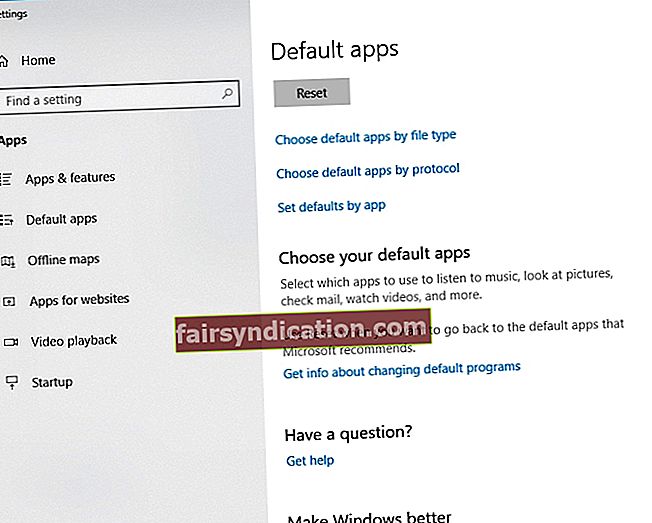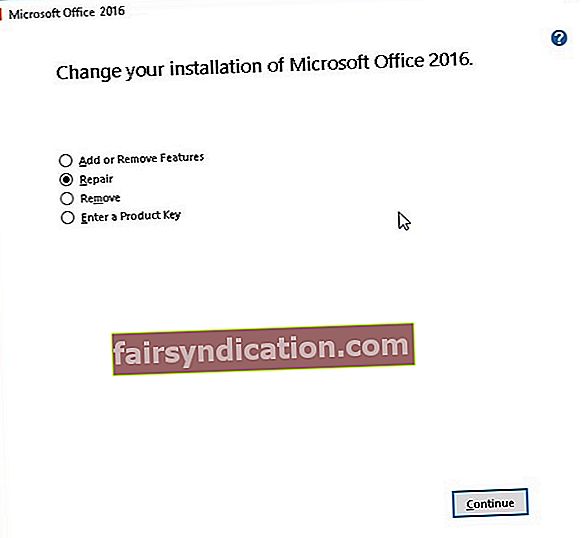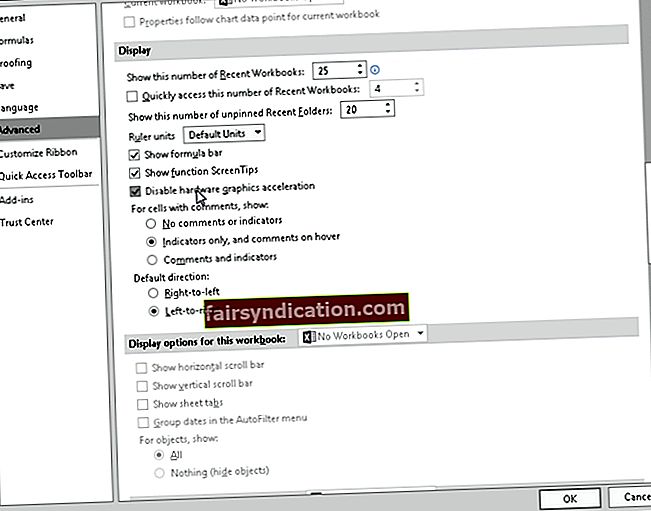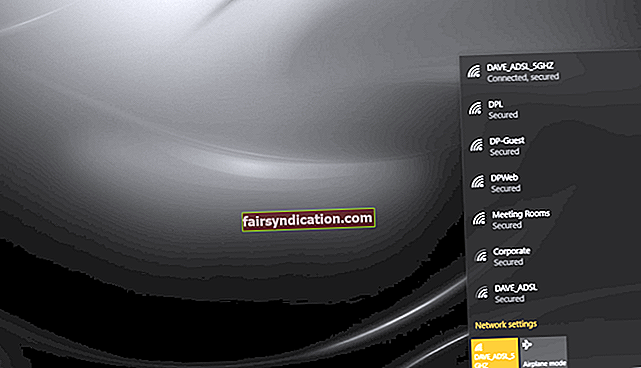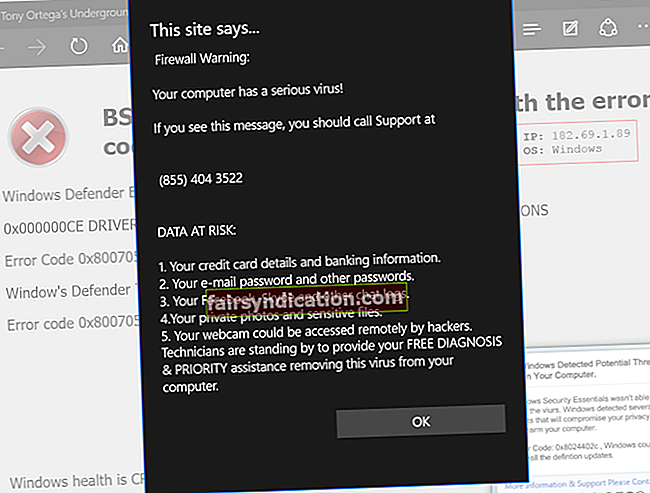Daudzi cilvēki visā pasaulē izvēlas Excel, kad apkopo datus, veido pārskatus ar diagrammām un pārvalda citu svarīgu informāciju par darbu, skolu un citām lietojumprogrammām. Tas ir arī iemesls, kāpēc tas var būt nepatīkams daudziem, ja šī programmatūra darbojas nepareizi. Iedomājieties, cik tas ir kairinošs, kad jūsu termiņš tuvojas ātri un jūs nevarat pareizi atvērt Excel failu jau pašā pirmajā piegājienā.
Varbūt, veicot dubultklikšķi uz faila, programma Excel tiek palaista, bet jūs saņemat tikai tukšu baltu ekrānu. Protams, šai problēmai ir risinājums. Tas ir, noklikšķiniet uz Fails-> Atvērt-> Darbgrāmata. Tomēr vienmēr ir ērtāk vienkārši veikt dubultklikšķi uz faila, nevis vienmēr iet garu ceļu. Kā tāds mēs esam izveidojuši šo rakstu, lai iemācītu, kā labot balto ekrānu programmā Excel 2016 un citās programmas versijās.
P.S. Ja nevēlaties lasīt visu rakstu, šeit varat vienkārši noskatīties īsu videoklipu, kurā parādīts ātrs labojums:
 Auslogics programmatūra Lejupielādējiet bezmaksas utilītu: //bit.ly/2GmVxGu Subscribe
Auslogics programmatūra Lejupielādējiet bezmaksas utilītu: //bit.ly/2GmVxGu Subscribe
Kas izraisa šo Excel problēmu?
Pirms jūs uzzināt, kā labot tukšas baltas lapas programmā Excel, jums ir svarīgi precīzi saprast, kas izraisa problēmu. Kā norāda Microsoft atbalsts, problēma radās pēc tam, kad uzņēmums ieviesa drošības jauninājumu. Tas ietekmēja noteiktu veidu failu atvēršanu programmā Excel. Drošības atjauninājumi, proti, KB3115262, KB3115322 un KB3170008, neļauj lietotājiem atvērt failus, kas nav saderīgi ar programmas funkciju Protected View. Tādējādi Excel neatvērtu darbgrāmatu un vienkārši parādītu tukšu ekrānu.
1. metode: DDE ignorēšanas funkcijas atspējošana
Iespējams, ka programma Dynamic Data Exchange (DDE) funkcijas dēļ pareizi neatver failus. Veicot dubultklikšķi uz faila, ir paredzēts, ka tā nosūta programmai ziņojumu, norādot tai atvērt darbgrāmatu. Šajā gadījumā, lai atrisinātu problēmu, jums būs jāatceļ iespēja Ignorēt DDE. Šeit ir norādītas darbības:
- Atveriet programmu Excel un dodieties uz cilni Fails.
- Noklikšķiniet uz Opcijas.
- Kad logs Opcijas ir atvērts, dodieties uz kreisās joslas izvēlni un noklikšķiniet uz Papildu.
- Ritiniet uz leju, līdz nonākat sadaļā Vispārīgi.
- Pārliecinieties, ka izvēles rūtiņa blakus “Ignorēt citas lietojumprogrammas, kas izmanto dinamisko datu apmaiņu (DDE)” nav atzīmēta.
- Noklikšķiniet uz Labi un aizveriet programmu Excel.
- Veiciet dubultklikšķi uz faila, kuru vēlaties atvērt, un pārbaudiet, vai kļūda ir novērsta.

2. metode: failu asociāciju atiestatīšana programmā Excel
Vēl viens šīs problēmas risinājums ir Excel failu asociāciju atjaunošana to noklusējuma iestatījumos. Pateicoties tam, vienkārši izpildiet šos norādījumus:
- Atveriet vadības paneli.
- Noklikšķiniet uz Programs, pēc tam atlasiet Default Programs.
- Atlasiet Iestatīt noklusējumus pēc lietotnes.
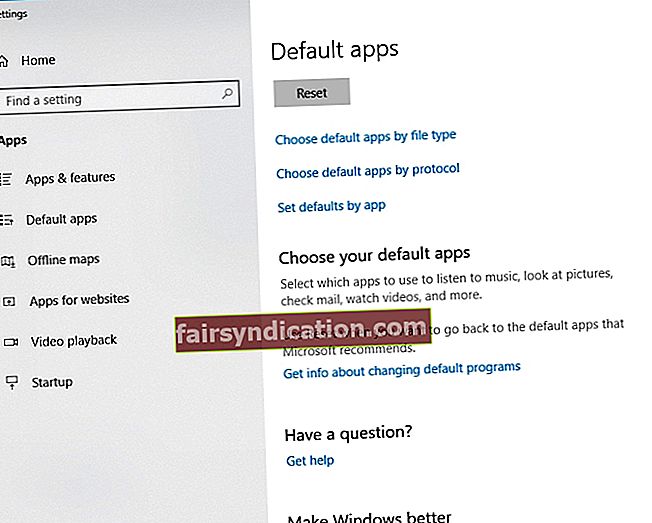
- Noklusējuma programmu sarakstā izvēlieties Excel.
- Noklikšķiniet uz ‘Izvēlēties noklusējumu šai programmai’.
- Kad ekrāns Iestatīt programmu asociācijas ir atvērts, noklikšķiniet uz lodziņa blakus Atlasīt visu.
- Noklikšķiniet uz Saglabāt un pēc tam uz Labi.
Lietotnē nav ļaunprātīgas programmatūras, un tā ir paredzēta tieši šajā rakstā aprakstītajai problēmai. Vienkārši lejupielādējiet un palaidiet to datorā. bezmaksas lejupielāde
Izstrādāja Auslogics

Auslogics ir sertificēts Microsoft® Silver lietojumprogrammu izstrādātājs. Korporācija Microsoft apstiprina Auslogics augsto kompetenci kvalitatīvas programmatūras izstrādē, kas atbilst PC lietotāju pieaugošajām prasībām.
3. metode: Microsoft Office labošana
Dažos gadījumos labākais risinājums būtu Microsoft Office programmu labošana. Vienkārši izpildiet tālāk sniegtos norādījumus:
- Palaidiet vadības paneli.
- Atlasiet Programmas un pēc tam noklikšķiniet uz Atinstalēt programmas.
- Ritiniet uz leju, līdz atrodat Microsoft Office.
- Noklikšķiniet uz tā un pēc tam īsinājumizvēlnē izvēlieties Mainīt.
- Noklikšķiniet uz Tiešsaistes labošana, pēc tam atlasiet Labot.
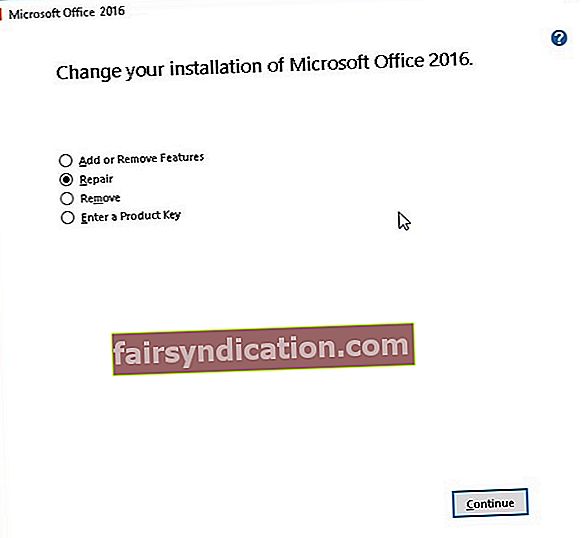
- Kad process ir pabeigts, restartējiet datoru.
- Veiciet dubultklikšķi uz Excel faila, kuru vēlaties atvērt, pēc tam pārbaudiet, vai kļūda ir novērsta.
4. metode: datora ātruma palielināšana
Dažreiz problēma slēpjas datorā, nevis programmā. Iespējams, ka jums ir problēmas ar Excel failu atvēršanu, jo datorā ir problēmas ar ātruma samazināšanu. Kā tādu mēs iesakām izmantot Auslogics BoostSpeed. Šī programma uzlabos datora vispārējo efektivitāti un ļaus jums izbaudīt pilnu Excel funkcionalitāti. Izmantojot šo rīku, kļūdas un avārijas kļūs par pagātni!

5. metode: Aparatūras grafikas paātrināšanas atspējošana
Ir reizes, kad aparatūras grafikas paātrināšanas funkcija liek programmai Excel sastingt vai avarēt. Tas var būt arī iemesls, kāpēc tukšu ekrānu atverat tikai tad, kad veicat dubultklikšķi uz .xls failiem. Ieteicams šo funkciju atspējot, izpildot tālāk sniegtos norādījumus.
- Atveriet programmu Excel un pēc tam dodieties uz cilni Fails.
- Noklikšķiniet uz Opcijas, pēc tam dodieties uz kreisās joslas izvēlni un atlasiet Papildu.
- Ritiniet uz leju, līdz redzat sadaļu Displejs.
- Pārliecinieties, vai ir atzīmēta izvēles rūtiņa blakus “Atspējot aparatūras grafikas paātrinājumu”.
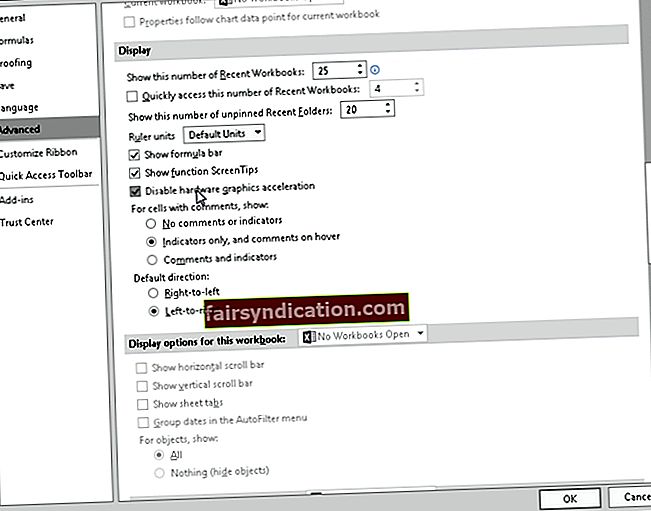
- Noklikšķiniet uz Labi un pēc tam aizveriet programmu Excel.
- Veiciet dubultklikšķi uz Excel faila, kuru vēlaties atvērt, un pārbaudiet, vai šī metode ir novērsusi kļūdu.
6. metode: pievienojumprogrammu izslēgšana
Excel un COM pievienojumprogrammas var kavēt programmu pareizi atvērt failus. Kā tāds jums ir jāatspējo šīs pievienojumprogrammas pa vienam. Šādi rīkojoties, jūs varēsit identificēt problēmas cēloni. Vienkārši veiciet tālāk norādītās darbības.
- Palaidiet programmu Excel un pēc tam dodieties uz cilni Fails.
- Kreisās joslas izvēlnē izvēlieties Opcijas.
- Kad logs Opcijas ir atvērts, atlasiet Pievienojumprogrammas.
- Loga apakšdaļā redzēsiet sadaļu Pārvaldīt. Blakus esošajā nolaižamajā sarakstā izvēlieties COM pievienojumprogrammas.
- Noklikšķiniet uz Go.
- Ja ir pieejami pievienojumprogrammas, noņemiet atlasi no tām.
- Noklikšķiniet uz Labi.
- Veiciet dubultklikšķi uz faila, kuru vēlaties atvērt, un pārbaudiet, vai kļūda ir novērsta.
Piezīme. Ja problēma joprojām pastāv, ieteicams atkārtot darbības. Tomēr jums ir jāatceļ cita pievienojumprogrammas atlase. Dariet to pa vienam, līdz esat izolējis problēmu.
Kura metode, jūsuprāt, darbojas vislabāk?
Informējiet mūs zemāk esošajos komentāros!